ApfelFür iPhone und iPad proEntworfen und entwickelt Gesicht IDEin Gesichtserkennungssystem, das eine biometrische Identifizierung durchführen kann, um das Gerät zu entsperren, Zahlungen zu tätigen und auf sensible Daten zuzugreifen.
Sie können sich beispielsweise auf dem iPhone X und den neuesten Modellen (einschließlich Apple Pay, App Store und iTunes gekaufte Produkte) authentifizieren und für Waren und Dienstleistungen bezahlen.Aber kürzlich, nach dem iOS 14-Upgrade, haben sich viele Benutzer gemeldetFace ID funktioniert nicht.Erhaltene Fehlermeldung "Face ID kann nicht verwendet werden "Beim Versuch, das Gerät mit Face ID zu entsperren.
Es gibt viele Gründe für das Versagen der Gesichtserkennung des iPhones.
- Wenn Sie das Gerät nur einschalten oder neu starten, funktioniert es möglicherweise nicht richtig.
- Seit 48 Stunden, wenn Sie das iPhone 11 nicht entsperrt haben.
- Nach 6 1/2 Tagen, wenn Sie 4 Stunden Zeit haben und Sie Face ID nicht innerhalb dieser 4 Stunden zum Entsperren verwenden, wird nach dem Entsperren ein Passwort generiert.
- Wenn Sie auf Ihrem iPhone einen Fernbefehl erhalten haben.
- Wenn Ihr Gesicht 5 Mal nicht übereinstimmt.
- Wenn Sie das Gerät ausschalten oder auf den Notruf-SOS klicken, halten Sie bitte gleichzeitig den Lautstärkeregler und die Seitentaste 2 Sekunden lang gedrückt.
- Wenn Ihr iPhone 11 Akku 10 % oder weniger hat.
Hier sind einige praktische Tipps, mit denen Sie das Problem beheben könneniPhone 12, 11, X, Xs, Xs Max, XR oder iPad ProGesichtserkennungsproblem.
Inhalte
Wie richte ich Face ID auf dem iPhone 12, 11, XS und XR ein?
- Vom StartbildschirmStarten Sie 設置.
- 點擊 Gesichts-ID Und Passwort.
- Geben Sie Ihr Passwort ein.
- 點擊 Gesichts-ID festlegen.
- Klicken Sie zum Starten.
- Platzieren Sie Ihre Gesicht Legen Sie es in den Kreis.
- Bewege deinen Kopf langsam.
- Klicke um Fortzufahren.
- Bewege deinen Kopf langsam im zweiten Kreis.
- 點擊 完成.
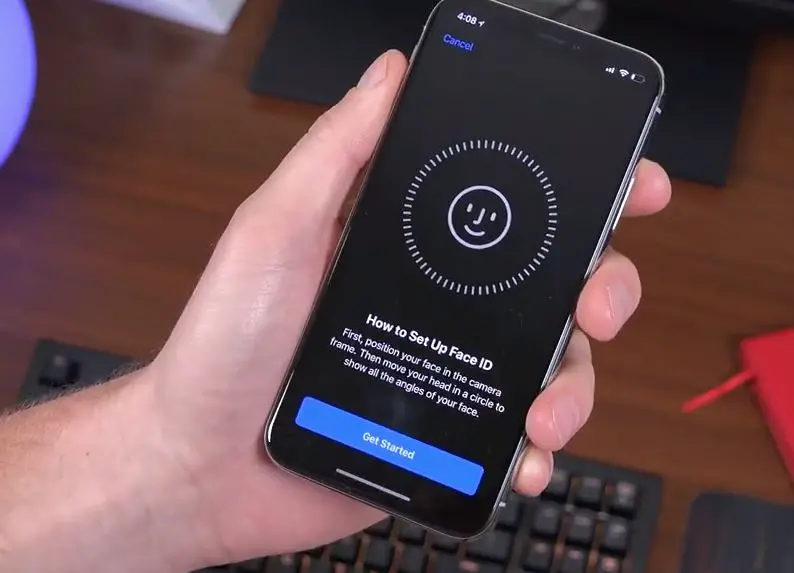
iPhone Face ID fehlgeschlagen
Bevor Sie Schritte zur Fehlerbehebung durchführen, müssen Sie hier einige grundlegende Schritte überprüfen.
- Sie müssen sicherstellen, dass die TrueDepth-Kamera nicht von einer Schutzhülle oder Displayschutzfolie bedeckt ist.Stellen Sie außerdem sicher, dass sich keine Rückstände oder Staub auf der Kamera befinden.
- Stellen Sie sicher, dass Ihre Augen, Nase und Mund von der TrueDepth-Kamera vollständig sichtbar sind.
- Face ID wurde für die Verwendung mit vielen Sonnenbrillen entwickelt.Wenn Sie jedoch eine Sonnenbrille tragen, die bestimmte Arten von Licht blockiert, müssen Sie diese abnehmen.
- Wenn Sie den Hochformatmodus verwenden, stellen Sie sicher, dass Ihr iPhone im Hochformat bleibt.Auf dem iPad Pro 2018 kann Face ID horizontal und vertikal verwendet werden.
- Halten Sie Ihr Gerät mit ausgestreckten Armen oder in geringem Abstand (10-20 Zoll) von Ihrem Gesicht.
- Wenn Sie in hellem Sonnenlicht nach draußen gehen, stellen Sie sicher, dass Sie das iPhone so positionieren, dass die Sonne nicht direkt hinter Ihnen steht.
Überprüfen Sie, ob die neuesten Updates Fehlerbehebungen enthalten.
Es ist möglich, dass der Bugfix mit dem neuesten Update das Fact-ID-Problem verursacht.Gehen Sie zu Einstellungen>Allgemein>Software-Update und prüfen Sie, ob ein Update verfügbar ist.Wenn Sie einen finden, klicken Sie darauf und iOS erledigt den Rest.
Neustart des iPhone erzwingen
Drücken Sie die Lauter-Taste und lassen Sie sie los, dann drücken Sie die Leiser-Taste und lassen Sie sie los.Halten Sie abschließend die Seitentaste gedrückt, bis das Apple-Logo auf dem iPhone-Bildschirm erscheint.
Stellen Sie sicher, dass die Gesichts-ID richtig eingestellt ist
Wenn Sie Face ID zum ersten Mal verwenden oder Ihr iPhone kürzlich aktualisiert haben, haben Sie möglicherweise falsche Einstellungen.
Gehen Sie zu "Einstellungen"> "Gesichts-ID und Passwort" und prüfen Sie, ob die Funktion aktiviert ist und alle Optionen im Abschnitt "Gesichts-ID verwenden für" aktiviert sind.
Gesichtserkennung aus-/einschalten
- Öffnen Sie die Einstellungen-App auf dem iPhone X
- Face ID und Passwort, geben Sie Ihr iPhone-Passwort ein
- Deaktivieren Sie im Abschnitt "Gesichts-ID verwenden FÜR" den Schalter neben jeder Option.
- Hinweis: Wenn Sie Face ID mit einer Drittanbieteranwendung verwenden, klicken Sie auf "Andere Anwendungen" und schalten Sie den Schalter neben jeder Anwendung aus.
- Starten Sie das Gerät neu und gehen Sie zu "Einstellungen" und wählen Sie "Gesichts-ID und Passwort"
- Schalten Sie hier den Schalter neben jeder Option ein.
- Klicken Sie außerdem auf "Andere Apps" und schalten Sie dann den Schalter für jede App ein.
- Versuchen Sie nun erneut, Face ID zu verwenden.Es sollte jetzt funktionieren.
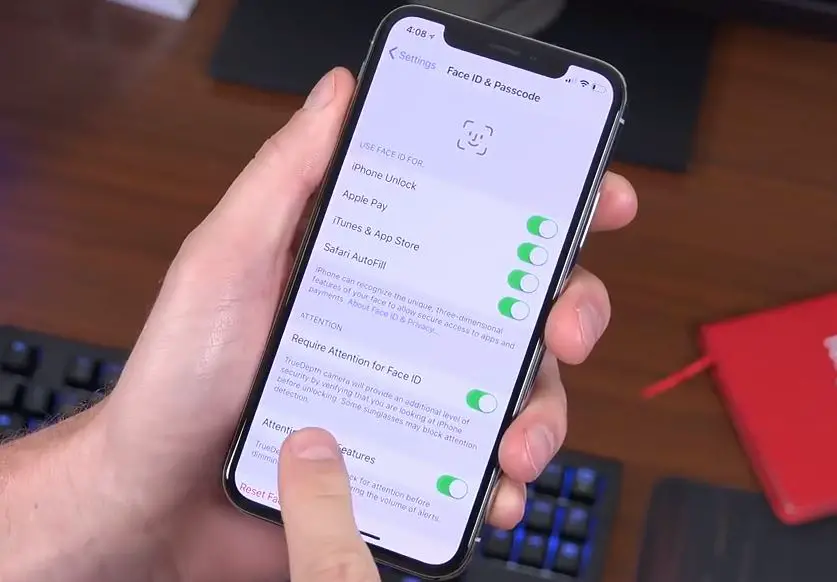
Versuchen Sie, eine neue ID festzulegen
Wenn die obigen Lösungen das Problem nicht lösen, versuchen Sie bitte, eine andere Konfigurationsdatei für die Verwendung von Face ID zu erstellen.Gehen Sie dazu zu Einstellungen>Gesichts-ID und Kennwort>Andere Darstellungen festlegen.
Jetzt müssen Sie den Anweisungen des iPhones folgen, um Ihren Kopf langsam zu bewegen, während Sie Ihren Umriss scannen.Klicken Sie nach dem ersten Durchgang auf Weiter und wiederholen Sie den Vorgang.Nachdem alles abgeschlossen ist, klicken Sie auf Fertig stellen und prüfen Sie, ob Sie das Gerät entsperren können.
Außerdem können Sie alles löschen und von vorne beginnen.
Gehen Sie zu Einstellungen>Gesichts-ID und Passwort>Gesichts-ID zurücksetzen.
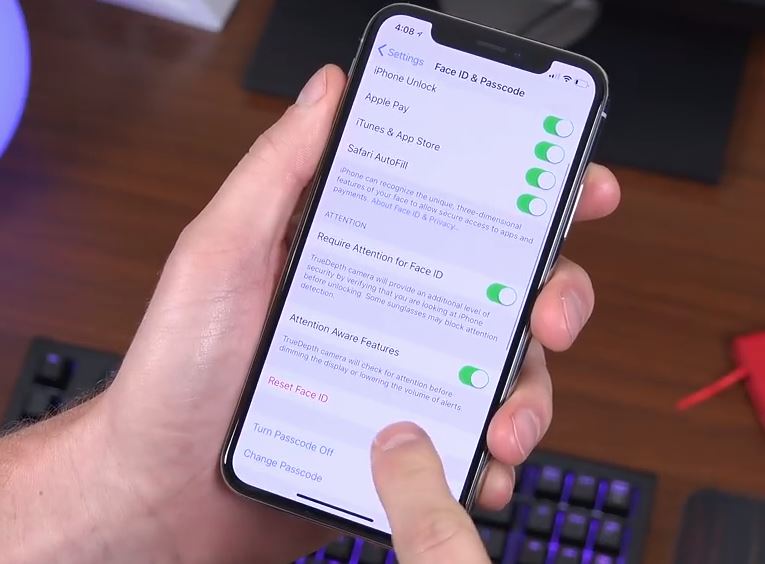
Dadurch werden alle zuvor gespeicherten IDs gelöscht, sodass Sie frei auf "Gesichts-ID festlegen" tippen und den Vorgang erneut starten können.Hoffentlich können Sie diese Funktion diesmal problemlos nutzen.
Helfen diese Lösungen bei der Reparatur?Das Problem, dass die iPhone Face ID auf dem iPhone nicht funktioniert?Lass es uns in den Kommentaren unten wissen.

![Behebung eines Fehlers bei der iPhone-Gesichtserkennung (Face ID) [iOS 2021-Update im Jahr 14]](https://oktechmasters.org/wp-content/uploads/2021/01/3745-iPhone-X-Face-ID-Not-Working-After-iOS-Update-794x530.jpg)
![iPhone lässt sich nach iOS 14-Update nicht einschalten? [4 Lösungen]](https://oktechmasters.org/wp-content/uploads/2021/09/25142-iphone-wont-turn-on-after-update.jpg)


